Comment résoudre le problème des applications ne marchant pas sur Android ?

Les applications sont devenues une partie intégrante de notre vie. Nous utilisons les applications mobiles presque tous les jours. Dès le réveil, jusqu’au couché, nous utilisons tous des applications mobiles. Tout au long de la journée, nous n’arrêtons pas d’utiliser des applications de messagerie, de multimédia et de réseaux sociaux. Mais comme les applications ne sont que des logiciels, il est normal qu’elles puissent rencontrer des problèmes. Parmi ces problèmes courants sur Android, on retrouve le plantage des applications.
Si vous êtes un utilisateur Android qui a une ou des application(s) ne marchant pas correctement, alors vous êtes ici au bon endroit. En effet, dans cet article, vous découvrirez une liste de méthodes efficaces pour résoudre le problème des applications ne marchant pas sur Android.
Comment réparer une application Android qui ne marche pas ?
Nettoyer le cache de l’application
Le nettoyage du cache est probablement la méthode la plus efficace et la plus utile qui soit pour résoudre le problème d’une application ne marchant pas sur un appareil Android.
1. Ouvrez les « Paramètres » de votre appareil Android et allez dans le gestionnaire des applications. Appuyez sur l’onglet « Tous » pour afficher toutes les applications en marche sur votre appareil.
2. Sélectionnez l’application qui ne marche pas. Vous y verrez alors l’option « Vider le cache ». Appuyez sur ce bouton et le cache de l’application sera nettoyé.
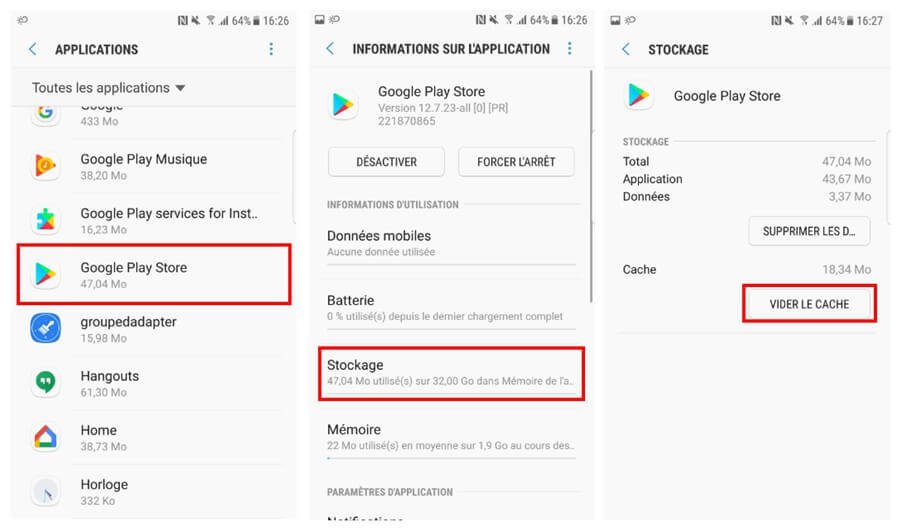
Vérifiez maintenant votre application, elle devrait enfin pouvoir fonctionner normalement. Vous pouvez également supprimer les données de l’application en cliquant sur l’option « Effacer le stockage ». Cela supprimera toutes les données et le cache de l’application ainsi que l’emplacement des variables de données. Mais ne passez pas directement à la suppression des données du stockage, cette solution ne devrait être appliquée que lorsque le nettoyage du cache ne marche pas.
Changer les paramètres recommandés de l’application
Les toutes dernières versions Android présentent une section des « Applications recommandées » dans les paramètres du système. Le problème de votre ou vos application(s) Android ne marchant pas peut être causé par des paramètres mal configurées.
1. Ouvrez les « Paramètres » de votre appareil Android et allez dans la section des « Notifications ».
2. Ouvrez la section « Applications recommandées » et veillez à ce que la fonction soit activée.

Désinstaller et réinstaller l’application
Un autre moyen de résoudre le problème d’une application ne marchant pas sur un Android est de désinstaller, puis de réinstaller l’application en question. De cette manière, toutes les données et les fichiers associés à l’application seront supprimés et l’application pourra reprendre un tout nouveau départ. Même si vous n’avez pas besoin de modifier les paramètres, notez toutefois que vous risquerez de perdre la progression et les paramètres de l’application.
Désinstaller WebView
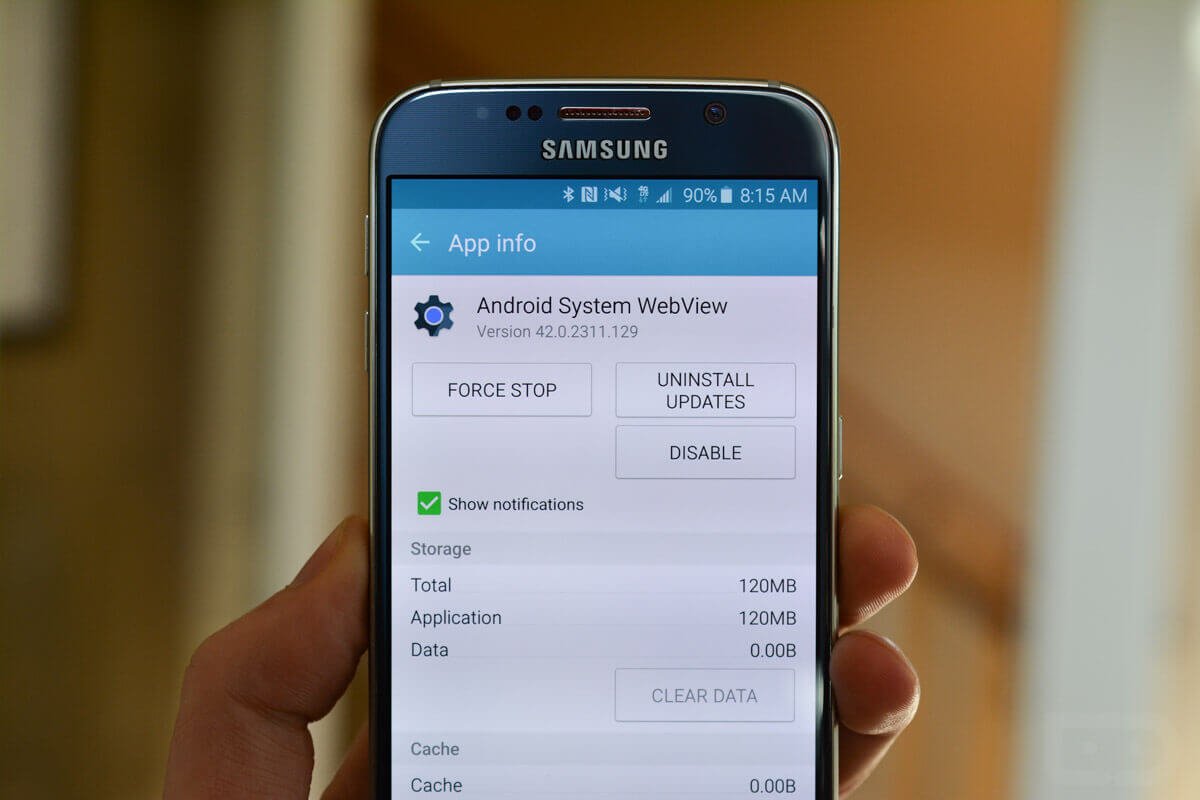
Si vous utilisez une ancienne version d’Android, alors sachez que l’année dernière Google a publié une mise à jour offrant la fonction WebView. Cette mise à jour peut causer de nombreux crashs. Voici donc comment résoudre le problème d’une application ne marchant pas sur votre appareil Android par une modification des paramètres WebView. Allez dans les « Paramètres » de votre appareil Android et dirigez-vous vers le gestionnaire des applications. Appuyez sur « Android System WebView » et désinstallez-le.
Désinstaller la vue web n’apportera aucun impact aux paramètres et aux données de votre application. Cela remettra tout simplement les variables de vue vers leur état par défaut. Cette action vous permettra de résoudre le problème de bug des applications de votre appareil Android.
C’étaient là certaines manières de résoudre le problème des applications qui ne marchent pas sur Android. Si aucune de ces méthodes ne marchent, alors faites-le nous savoir en laissant un commentaire dans l’espace ci-dessous et en mentionnant le modèle de votre appareil ainsi que les détails des erreurs rencontrées.



